- 系统
- 教程
- 软件
- 安卓
时间:2021-01-26 来源:u小马 访问:次
环境变量是什么呢?其实我们可以把它理解为“系统的视线范围”。配置进入了环境变量的程序,就等于是进入了系统的视线范围。那怎么让JDK进入系统的视线范围呢?接下来,我就讲讲如何配置JDK环境变量。
JDK是 Java是开发编译环境,JDK是整个java开发的核心,主要用于移动设备、嵌入式设备上的java应用程序。那么,我们该如何配置JDK环境变量呢?下面小编就把具体的图文教程分享给大家
JDK环境变量配置方法如下:
一、环境准备
JDK-9.0.1
二、下载并安装JDK
选择一个适合自己的JDK版本下载并安装即可,具体流程不详述。
三、环境变量配置
1. 打开 环境变量窗口
右键 This PC(此电脑) -> Properties(属性) -> Advanced system settings(高级系统设置) -> Environment Variables(环境变量)...
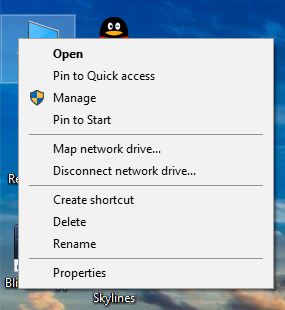
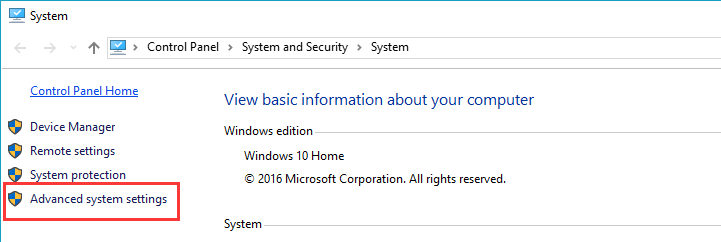
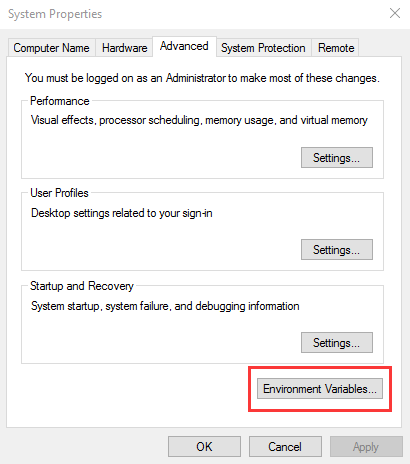

2. 新建JAVA_HOME 变量
点击 New(新建)... 按钮

输入:
变量名:JAVA_HOME 变量值:电脑上JDK安装的绝对路径
输入完毕后点击 OK。

JDK 路径下必须能够看到如下的文件。

3. 新建/修改 CLASSPATH 变量
如果存在 CLASSPATH 变量,选中点击 Edit(编辑)。
如果没有,点击 New(新建)... 新建。
输入/在已有的变量值后面添加:
变量名:CLASSPATH 变量值:.;%JAVA_HOME%libdt.jar;%JAVA_HOME%libtools.jar;
点击 OK 保存。

4. 修改Path 变量
由于 win10 的不同,当选中 Path 变量的时候,系统会很方便的把所有不同路径都分开了,不会像 win7 或者 win8 那样连在一起。

新建两条路径:
%JAVA_HOME%bin %JAVA_HOME%jrebin
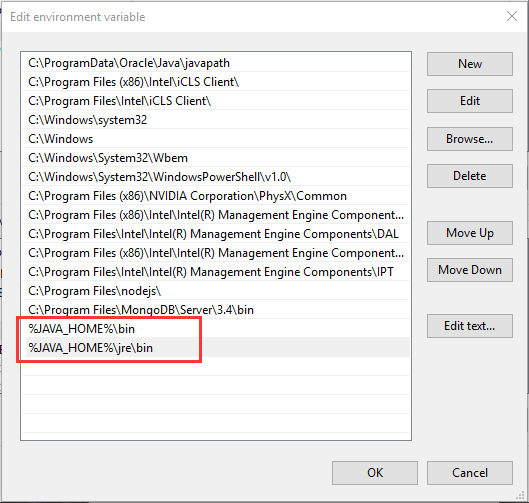
4. 检查 打开 cmd,输入 java,出现一连串的指令提示,说明配置成功了:

以上就是小编带来的win10系统JDK环境变量配置方法的全部内容,希望可以提供帮助。更多系统教程请继续关注Win10u小马。





